
定期購入となるLINEスタンププレミアム。退会する方法はコレ
最終更新 [2019年8月6日]
この記事内には広告リンクが含まれています。
\\どうかフォローをお願いします…//
< この記事をシェア >
LINEのスタンプ使い放題「LINEスタンププレミアム」を解約、退会する方法です。

[8月6日 更新]
使い放題のLINEスタンププレミアムがiPhoneでも利用できるようになっています。
iPhoneでの解約、退会方法を追記しました。
LINEの一部のクリエイターズスタンプが使い放題になる『LINEスタンププレミアム』
LINEスタンププレミアムは、月額(または年額)支払いのサブスクリプション型サービスです。
また、初回の場合は、30日間無料お試し期間があります。
この記事では、INEスタンププレミアムを解約、退会する手順、流れを紹介しています。
クリエイターズスタンプが使い放題となるLINEスタンププレミアムを解約、退会する方法
30日間の無料お試し期間中の退会であれば、無料期間終了まで利用できる
iPhone版もAndroid版も同じ条件
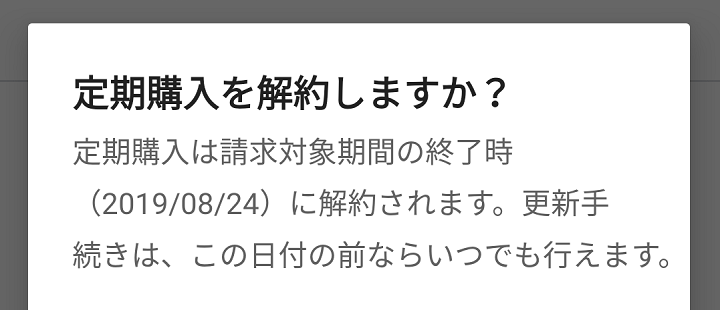
LINEスタンププレミアムには30日間の無料お試し期間があります。
この無料期間中に退会した場合は「無料期間終了までは対象のスタンプは使い放題」となります。
とりあえず無料期間だけ使ってみようと考えている人は、先に解約、退会予約を行っておくのもアリです。
iPhone版での解約、退会手順
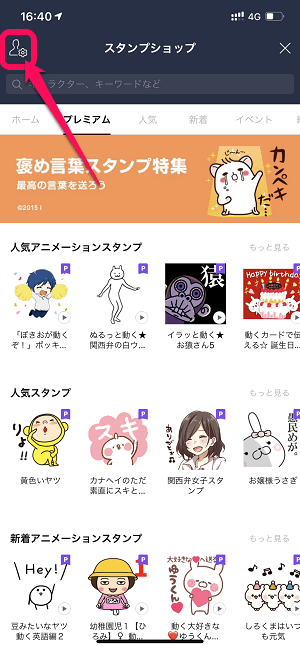
LINEウォレット画面からスタンプショップを開きます。
左上にあるメニューをタップします。
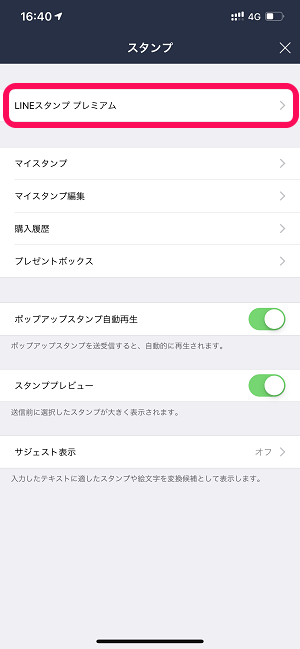
「LINEスタンププレミアム」をタップします。
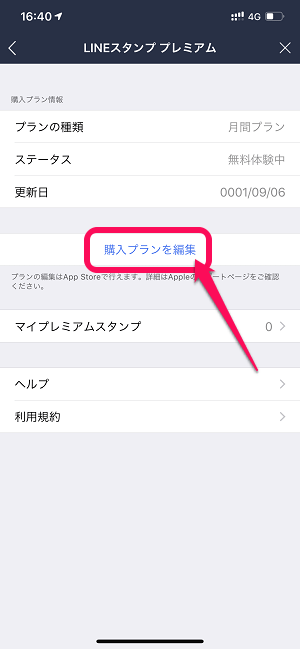
「購入プランを編集」をタップします。
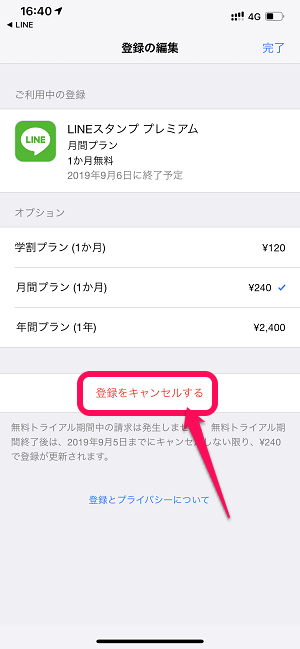
現在加入中のプランおよび無料トライアル中の場合は、無料期間が終了する日時が表示されます。
退会する場合は「登録をキャンセルする」をタップします。
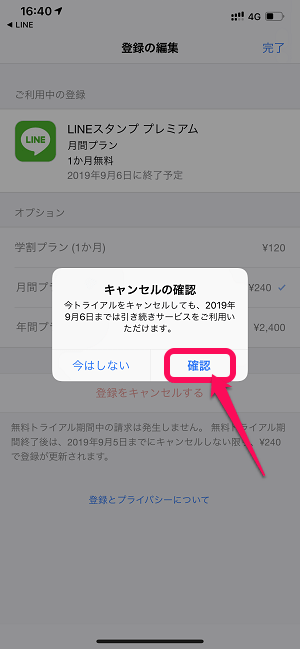
無料トライアル中の場合は、〇月〇日まで引き続きサービスをご利用頂けますと表示されます。
「確認」をタップします。
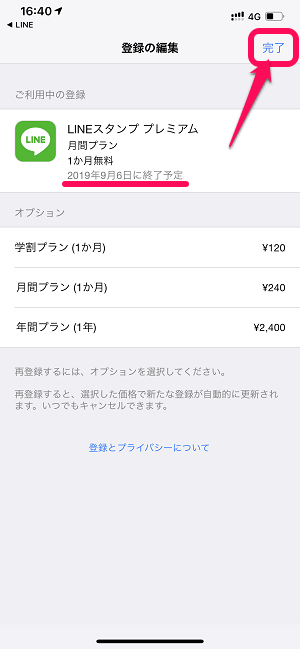
LINEスタンププレミアムの下に〇月〇日に終了予定と表示されていればOKです。
右上の「完了」をタップして終了です。
Android版での解約、退会手順
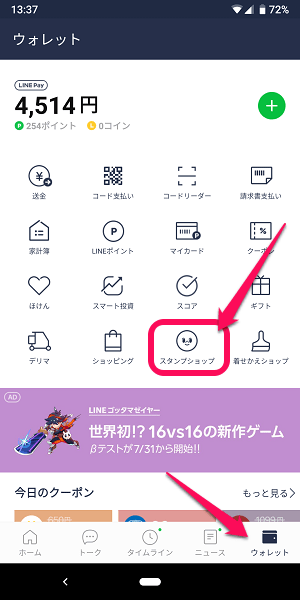
LINEウォレット画面からスタンプショップを開きます。
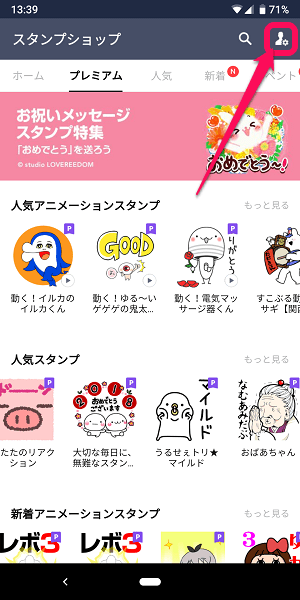
スタンプショップの画面を開いて右上にあるメニューをタップします。
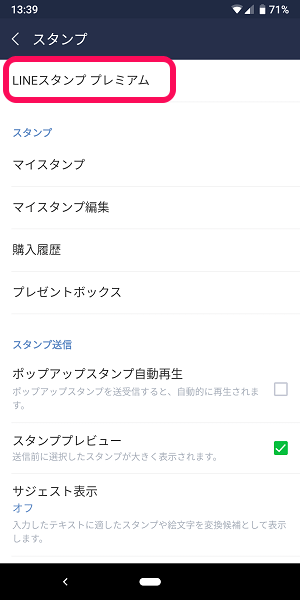
「LINEスタンププレミアム」をタップします。
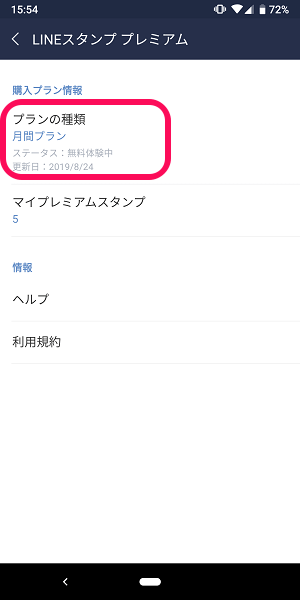
「プランの種類」をタップします。
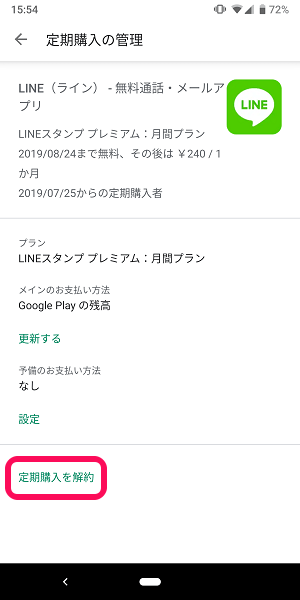
定期購入の管理という画面が開きます。
LINEスタンププレミアム(〇〇プラン)と金額、無料お試し期間中であれば無料期間終了の日付が表示されます。
一番下の「定期購入を解約」をタップします。
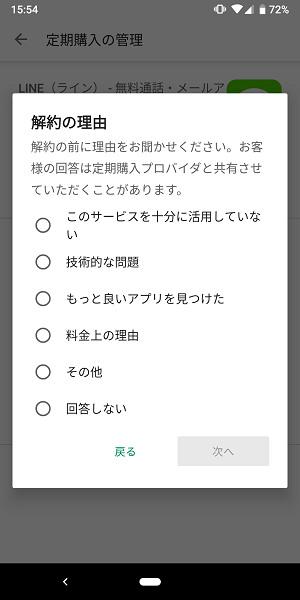
解約理由を選択して進みます。
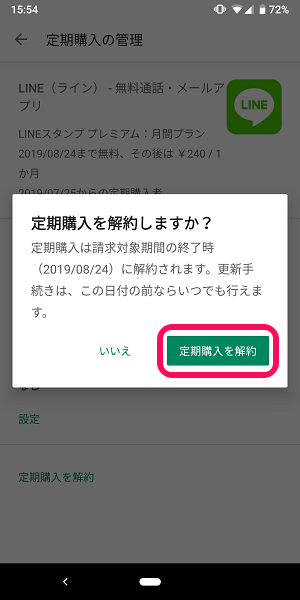
無料期間が残っている場合は、無料期間終了時に解約という扱いになるため、無料期間終了までは対象のクリエイターズスタンプは使い放題となります。
「定期購入を解約」をタップすれば退会完了となります。
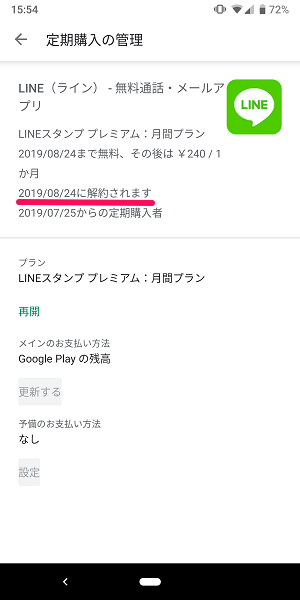
無料期間が残っている場合は、←のように〇月〇日に解約されます、と表示されていればOKです。
退会予約状態でも対象のクリエイターズスタンプは使い放題
iPhoneでもAndroidでも同じ
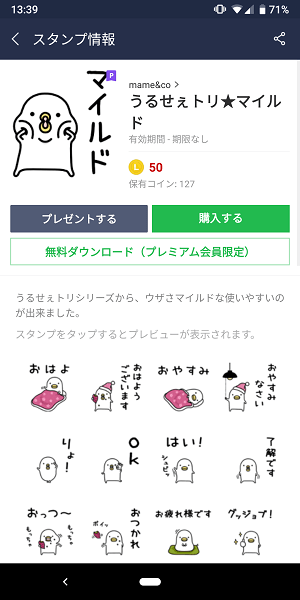
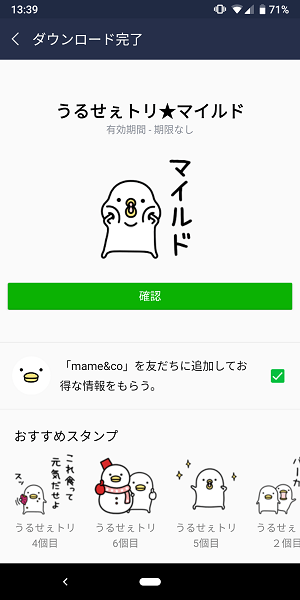
退会完了後であっても無料期間が残っている場合は、使い放題対象のクリエイターズスタンプは使い放題です。
保有が5つまでであれば、普通にダウンロードできます。
こんな感じでサクッと解約、退会できるLINEスタンププレミアム。
無料期間だけ利用してみて課金はイヤという人は、無料お試し期間中に↑のやり方で解約予約を行っておけば課金されることもありません。
とりあえずお試し。という人は課金される前に解約予約を行っておくことをオススメします。
無料で使えるLINEスタンプを↓の記事にガッツリまとめているのであわせてどうぞ。
< この記事をシェア >
\\どうかフォローをお願いします…//
このLINEスタンププレミアムを解約・退会する方法 – 無料期間中に解約しても期間中は対象のスタンプが使い放題の最終更新日は2019年8月6日です。
記事の内容に変化やご指摘がありましたら問い合わせフォームまたはusedoorのTwitterまたはusedoorのFacebookページよりご連絡ください。
























